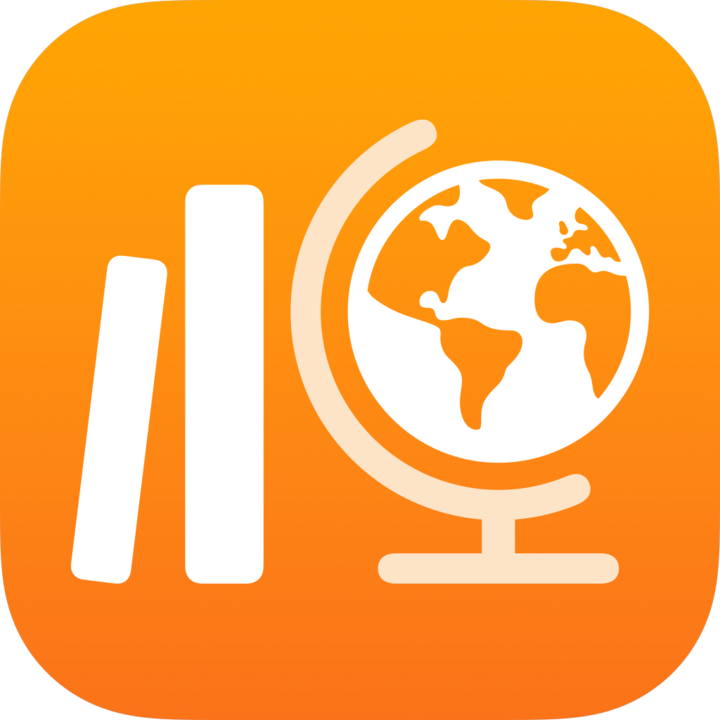
Okul’da ev ödevini dışa aktarma
Değerlendirmeleri oluşturup gözden geçirdikten sonra öğrencinin ev ödevini dışa aktararak öğrenciler, ebeveynler ve diğer öğretmenlerle paylaşabilirsiniz.
Değerlendirmeleri PDF olarak dışa aktarma
Okul uygulamasındaki
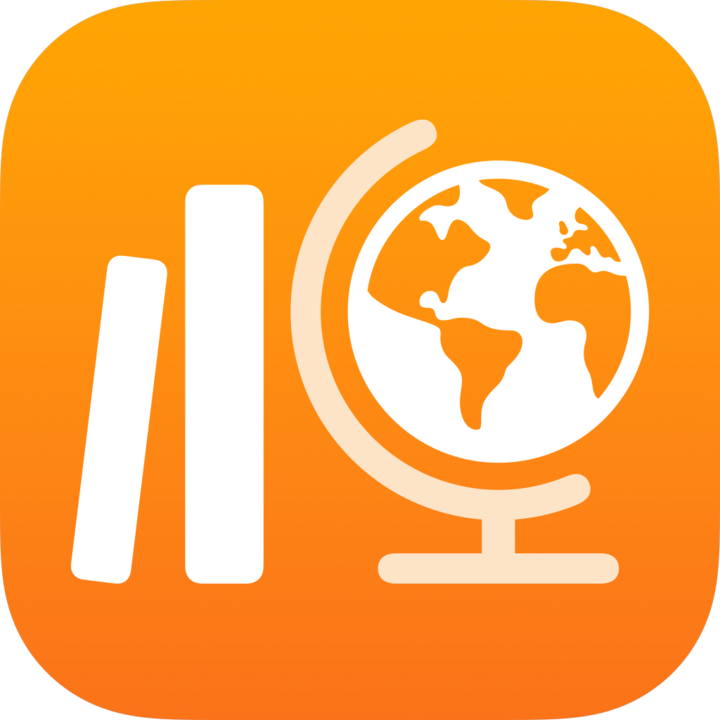 kenar çubuğunda, Son Kullanılan Aktivite’ye, Değerlendirmeler’e veya bir sınıfa dokunun.
kenar çubuğunda, Son Kullanılan Aktivite’ye, Değerlendirmeler’e veya bir sınıfa dokunun.Dışa aktarmak istediğiniz değerlendirmeye dokunun ve aşağıdakilerden birini yapın:
Tek bir değerlendirmeyi dışa aktarmak için, değerlendirmesini teslim eden öğrencinin adına dokunun ve basılı tutun ve ardından PDF olarak Dışa Aktar’a dokunun.
Birden fazla değerlendirmeyi dışa aktarmak için sağ üst köşedeki Seç’e dokunun, değerlendirmelerini teslim eden bir veya daha fazla öğrenciyi seçin, pencerenin alt kısmındaki Daha Fazla’ya dokunun ve ardından PDF Olarak Dışa Aktar’a dokunun.
Not: Bir değerlendirmeyi gözden geçiriyorsanız sayfanın üst tarafında öğrencinin adının yanındaki açıklama okuna dokunup ardından PDF Olarak Dışa Aktar’a da dokunabilirsiniz.
Şunlardan birini yapın:
Yalnızca gözden geçirmeyi veya yalnızca puanı dışa aktarmak için Yalnızca Gözden Geçirme veya Yalnızca Puan’a dokunun ve ardından tercih ettiğiniz bir paylaşma yöntemi seçin (Mail, Mesaj, AirDrop, Dosyaya Kaydet).
Okul, gözden geçirme veya puanı bir PDF dosyası olarak kaydeder ve ardından dosyayı belirttiğiniz konuma gönderir.
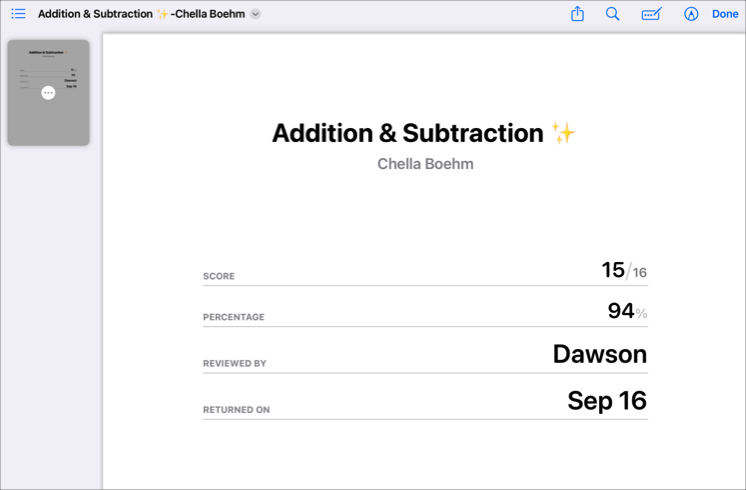
Gözden geçirme veya puanı içeren tam değerlendirmeleri dışa aktarmak için Gözden Geçirmeli Değerlendirme veya Puanlı Değerlendirme’ye dokunun ve ardından tercih ettiğiniz bir paylaşma yöntemi seçin (Mail, Mesaj, AirDrop, Dosyaya Kaydet).
Okul; orijinal değerlendirmeyi, İşaretleme eylemlerini ve gözden geçirme ya da puanı bir PDF dosyası olarak kaydeder ve ardından dosyayı belirttiğiniz konuma gönderir.
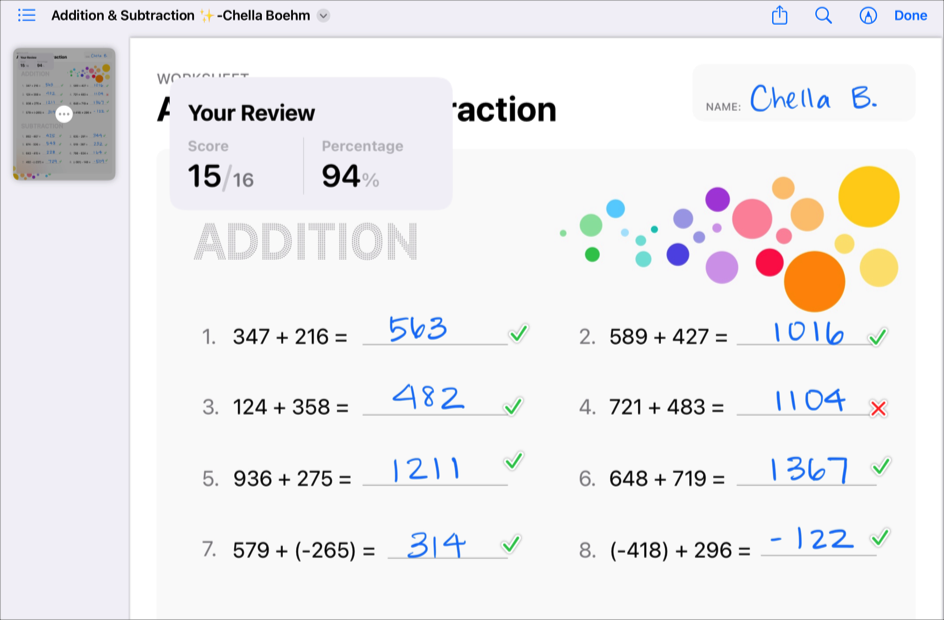
Birden fazla öğrenci için bir değerlendirmeyi dışa aktarırken Okul, her bir PDF dosyasını tek bir [assessment title].zip dosyasına kaydeder.
Sonuçları CSV veya PDF olarak dışa aktarma
Okul uygulamasındaki
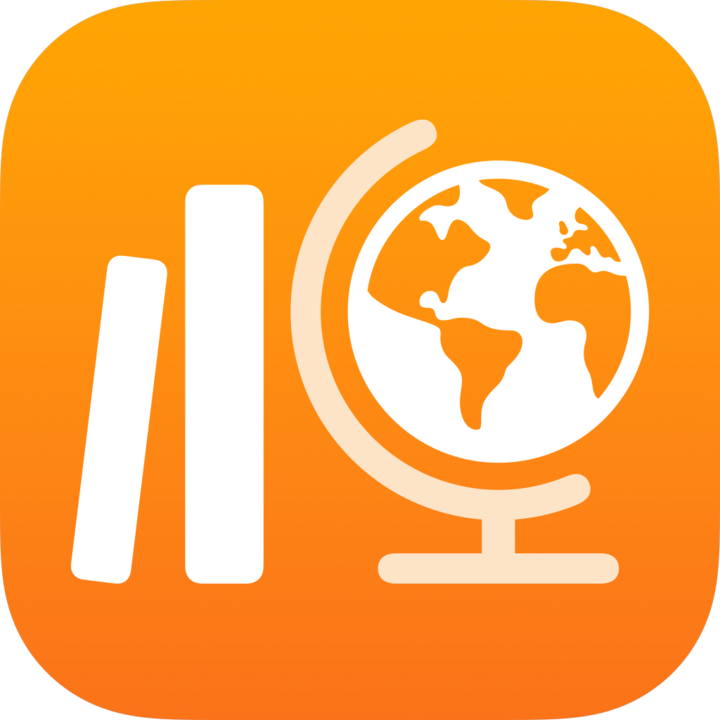 kenar çubuğunda, Son Kullanılan Aktivite’ye, Değerlendirmeler’e veya bir sınıfa dokunun.
kenar çubuğunda, Son Kullanılan Aktivite’ye, Değerlendirmeler’e veya bir sınıfa dokunun.Dışa aktarmak istediğiniz sonuçları içeren değerlendirmeye dokunun.
Verileri dışa aktarmadan önce sonuçları filtrelemek için
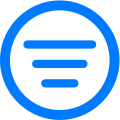 dokunun ve ardından değerlendirme sonuçlarını nasıl filtrelemek istediğinizi seçin.
dokunun ve ardından değerlendirme sonuçlarını nasıl filtrelemek istediğinizi seçin.Değerlendirme ayrıntıları görünümünde üst kısmındaki
 butonuna dokunun ve ardından aşağıdakilerden herhangi birini yapın:
butonuna dokunun ve ardından aşağıdakilerden herhangi birini yapın:Sonuçları CSV dosyası olarak dışa aktarmak için CSV olarak Dışa Aktar’a dokunun.
Sonuçları PDF dosyası olarak dışa aktarmak için PDF olarak Dışa Aktar’a dokunun.
Tercih ettiğiniz bir paylaşma yöntemi seçin (Mail, Mesaj, AirDrop, Dosyaya Kaydet).
Okul, değerlendirme sonuçlarını seçtiğiniz dosya türünde kaydeder ve ardından dosyayı belirttiğiniz konuma gönderir.